随着科技的不断发展,我们越来越离不开电脑和音乐,而耳机则成为了我们享受音乐、观看视频以及打游戏的重要配件之一。然而,对于一些初学者来说,可能会遇到一些困惑,不知道如何正确地将耳机连接到电脑上。本文将详细介绍如何以简单快捷的方式将耳机与电脑成功连接起来。
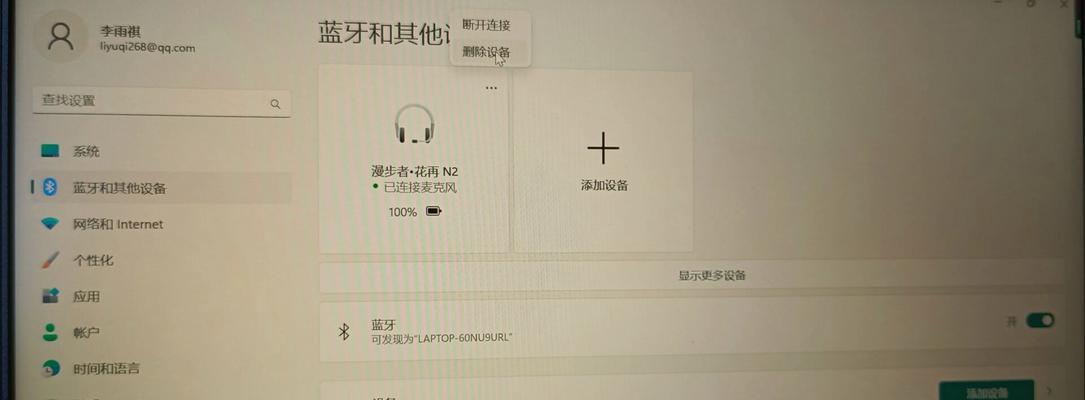
1.确认耳机类型:首先要确定耳机的接口类型,常见的有3.5毫米插孔和USB接口两种。不同类型的耳机连接方式也有所不同。
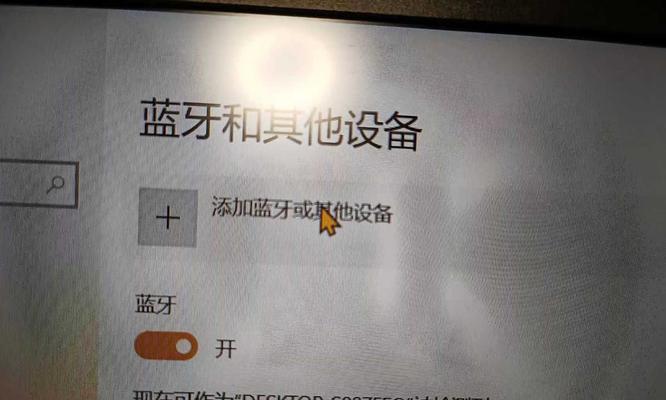
2.检查电脑接口:查看电脑的音频接口,一般在电脑后部或侧面,可能是一个绿色的插孔。确保接口完好无损,并没有被物体阻塞。
3.插入耳机插头:将耳机的插头插入电脑音频接口,确保插入稳固。如果是3.5毫米插孔,要插入到对应的耳机音频接口上。
4.设置默认音频设备:点击电脑桌面右下角的音量图标,在弹出的菜单中选择“声音设置”或类似选项。在“播放”选项卡中,将连接的耳机设置为默认音频设备。
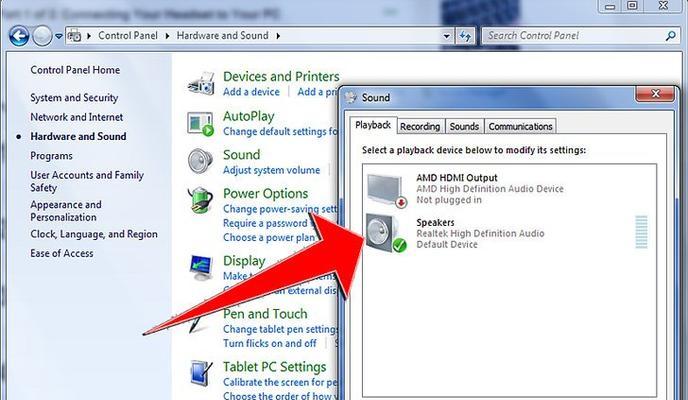
5.耳机驱动程序安装:对于一些高级耳机,可能需要安装特定的驱动程序才能正常使用。在耳机附带的光盘或官方网站上下载并安装相应的驱动程序。
6.耳机音量调整:根据个人需求,适当调整耳机音量。可以使用电脑键盘上的音量增减键,或在操作系统的声音设置中进行调整。
7.确认耳机已连接成功:播放一段音乐或视频,确认声音从耳机中输出。如果没有声音,检查插孔是否插紧,或尝试重新启动电脑后再次尝试。
8.耳机麦克风设置:如果你的耳机有麦克风功能,并且需要使用麦克风进行通话或录音,可以在电脑设置中进行麦克风的选择和调整。
9.耳机线缆保养:定期检查耳机线缆是否有损坏或断裂的地方,避免长时间折弯或拉扯导致线缆破损。
10.耳机音质调整:一些电脑音效驱动程序或软件可以对耳机音质进行调整和优化,根据个人喜好进行设置。
11.切勿长时间高音量使用:长时间高音量使用耳机会对听力造成伤害,适当控制音量,并定时休息耳朵。
12.兼容性问题解决:有些耳机可能在特定的电脑系统上存在兼容性问题。在遇到问题时,可以尝试更新电脑驱动程序或联系耳机厂商获取支持。
13.多功能耳机设置:一些高级耳机可能具有多种功能,例如虚拟环绕声、噪音抑制等。了解耳机手册中提供的功能设置方法,并根据需求进行调整。
14.注意电脑音频设置冲突:如果使用了其他音频设备,如扬声器或外部音频接口,可能会导致电脑音频设置冲突。在连接耳机时,确保其他设备已正确设置或断开连接。
15.耳机保养与存放:正确保养和存放耳机,避免与尘埃、水等有害物质接触,保持耳机良好的使用状态。
通过以上简单的步骤和方法,我们可以轻松地将耳机与电脑成功连接起来,享受高质量音乐和视频的同时,也要注意正确使用耳机,以免对听力造成伤害。希望本文的内容对大家有所帮助,祝愿大家使用愉快!


